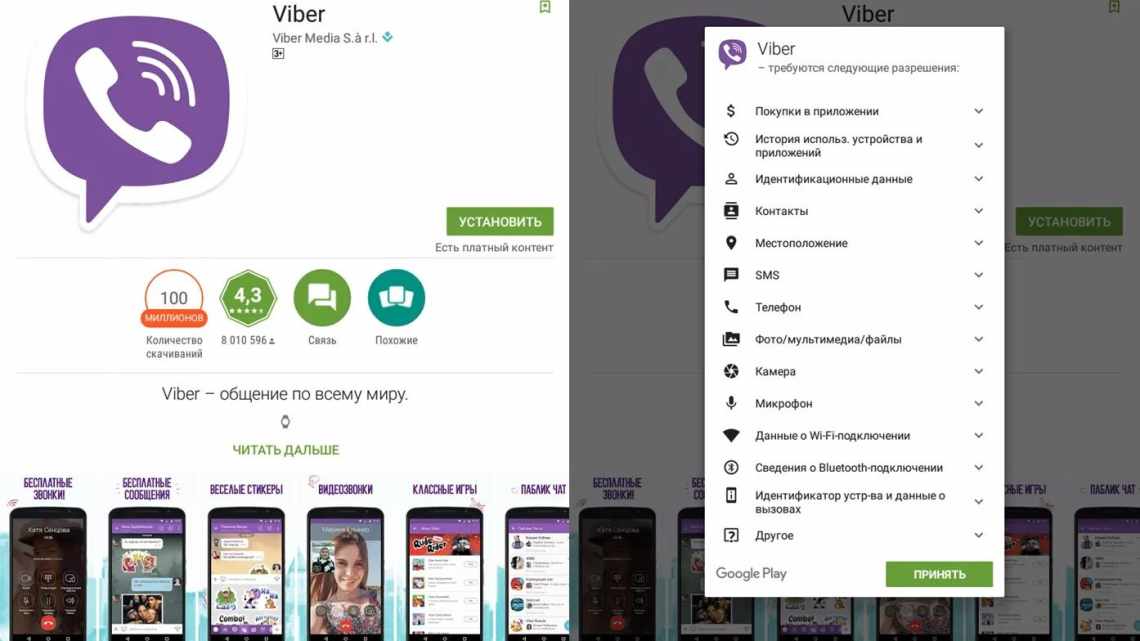Вайбер всё больше проникает в повседневную жизнь человека. Этот мессенджер можно устанавливать на различные устройства, будь то смартфон, компьютер, ноутбук и т. д. Как правильно проделать эту операцию с планшетом, читайте далее…
Как найти приложение для скачивания на планшет
ВАЖНО! В целях защиты планшета от нежелательных вирусов используйте проверенные ресурсы – официальный сайт или Play Market.
Перед тем как приступить к скачиванию установочного файла Viber, необходимо определиться, на основе какой операционной системы работает устройство – Android, Apple или Windows. В соответствии с этой информацией следует выстраивать запрос в поисковой системе.
СПРАВКА! Выбрать приложение для той или иной ОС можно и на сайте разработчика мессенджера. В разделе «Скачать Viber» необходимо выбрать соответствующую категорию: для Android – Google Play, для iOS – App Store. В случае пользования системой Windows выберите соответствующую кнопку.
Пошаговая инструкция по установке
- Для начала на смартфоне обновите Viber до актуальной на сегодняшний день версии.
- С соответствующего веб-сервиса требуется загрузить Viber на планшет.
- По завершении установки откройте приложение и нажмите кнопку «Продолжить».
- Введите в поле номер телефона без пробелов, скобок и иных знаков, укажите страну проживания.
- Подтвердите правильность введённых данных и предоставьте доступ Viber к вашим контактам.
- Выберите «Открыть QR-сканер», просканируйте код и завершите процесс синхронизации.
При варианте использования планшета в качестве основного устройства, воспользуйтесь такой последовательностью:
- Скачайте файл Viber с соответствующего сайта и установите его.
- Откройте приложение и нажмите «Продолжить».
- Введите номер телефона, в другом окне укажите страну проживания. Подтвердите правильность введённых данных.
- После нажатия кнопки «Продолжить», удостоверьтесь, что устройство активировано как единственное.
- В течение некоторого времени вы получите код, введите его в соответствующее окно и активируйте приложение.
- Нажмите «Вход в Viber».
СПРАВКА! Получить код активации можно также при помощи автоматического звонка.
Какие проблемы могут возникнуть
- Если вы используете приложение без SIM-карты, то может возникнуть неполадка с распознаванием кода при помощи камеры, она может не реагировать на изображение.
- Также при эксплуатации Viber на планшете без модуля идентификации абонента может не появиться список контактов.
- Проблема может возникнуть с введением, проверкой и активизацией введённого кода.
- Часто пользователи сталкиваются с невозможностью синхронизации и активизации приложения на нескольких устройствах. В процессе установки может появиться надпись «Обновите до последней версии».
Способы решения проблем
- В случае с появлением сбоя при считывании кода активации при помощи камеры попробуйте провести сканирование, используя фронтальную камеру устройства.
- Если на планшете не появился список контактов, это можно исправить только одним способом – ручным вводом необходимых номеров.
- В ситуации нерабочего состояния кода активации можно повторить запрос по отправлению новой последовательности цифр. Если такое решение не приносит результатов, обратите внимание на функцию «Автоматический звонок».
- В случае того, если не происходит соединение двух устройств на основе одного номера, перезагрузите Viber на используемых устройствах.
ВАЖНО! Часто в процессе установки приложения могут возникнуть и другие сбои. Причина этого может состоять в нескольких аспектах: недостаточное количество памяти на планшете, нарушение работы Интернета, несовместимость с операционной системой и ненадёжность источника скачивания. Для этого проверьте данные показатели, и проблемы будут решены!
Теперь вы знаете, что пользоваться таким приложением как Viber можно и на планшете. Достаточно правильно произвести его установку, грамотно устранить проблемы, возникшие в его работе и можно начинать общаться с друзьями, родными и близкими!